با سلام و عرض ادب خدمت تمامی دوستان عزیز
در طی سی و هفتمین دوره مسابقات فرهنگی و هنری دانش اموزان در رشته های مختلف بنده در رشته رسانه و فضای مجازی، یک نشریه الکترونیکی که در مورد انژی اتمی ایران میباشد و رتبه سوم کشوری را کسب کرده است خیلی پسندیدم و گفتم خوب هستش با شما عزیزان هم به اشتراک بذارم به همین دلیل فایل اجرایی رو از دوستان سازنده به صورت لینک دانلود گرفتم و حالا میتونید از لینک زیر دانلود کنید.
طراح و سازندگان:
محمد مهدی پناهی(تولید محتوا)
امیر عظیمی(نویسنده)
تقدیرنامه های نشریه کارهای عزیز
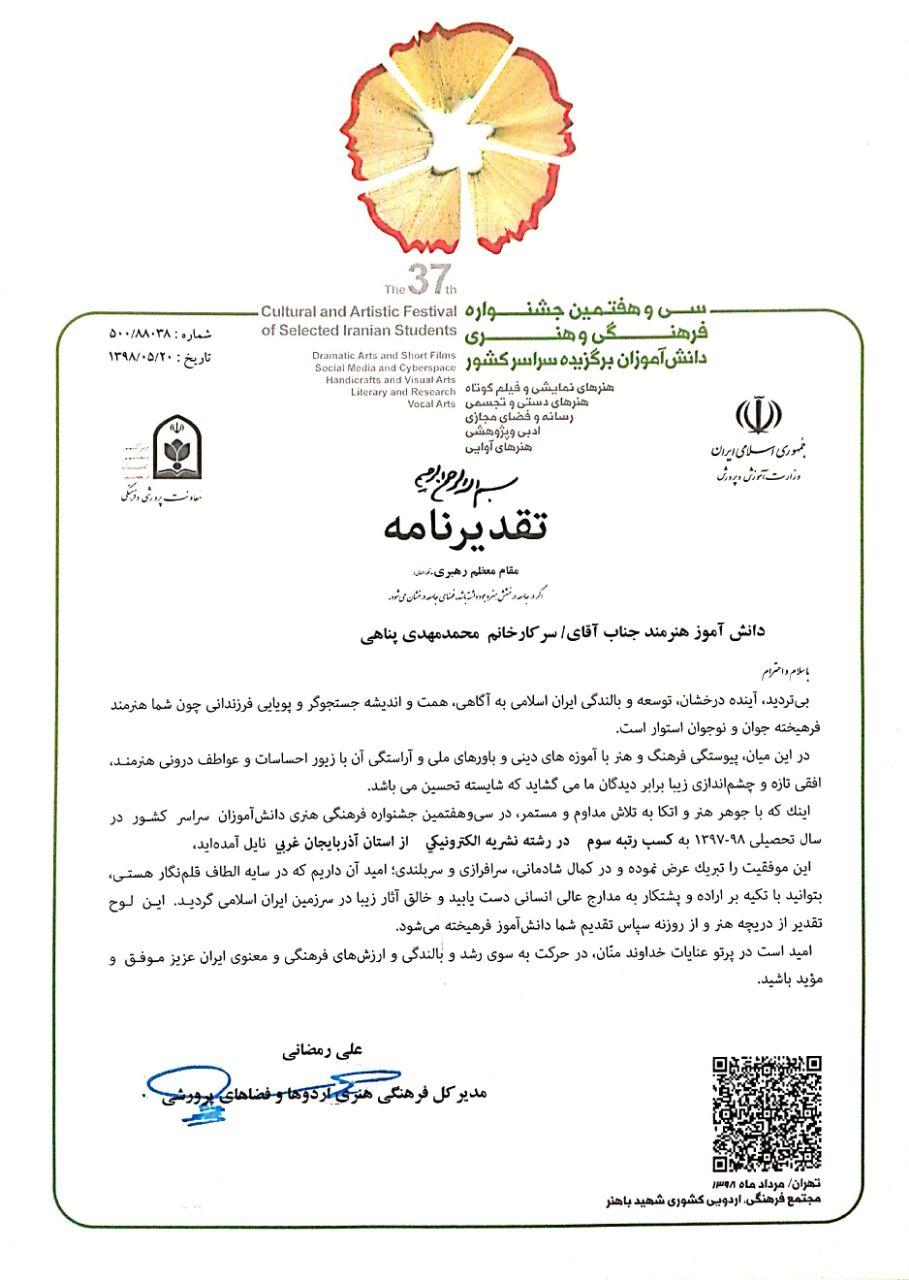

در قسمت دوم آموزش اموختیم:
2.01 یاد گرفتیم که چطور پایتون رو نصب و روی سیستم اجرا کنیم.
2.01.1 تونستیم پایتون رو علاوه بر ویندوز روی سیستم عامل لینوکس هم نصب و اجرا کنیم.
2.02 دانستیم که برنامه نویس با تفکر و نگرش در مسائل می تواند برنامه نویسی را بهتر و کامل تر و صحیح تر یاد بگیرد.
//منتظر قسمت سوم آموزش باشید//
برنامه نویسی از جهاتی شبیه مترجمی است.البته نه مترجم های زبان هایی که انسان ها با آن ها صحبت می کنند،بلکه مترجم منطق و مقصود خواسته های انسان؛یعنی برای حل مسائل کاربران ،بایدمنطق درخواست آن ها را به زبان رایانه ترجمه کند و نه دقیقا واژه های ایشان را.
از جهاتی شاید برنامه نویسی به نویسندگی و شاعری شبیه تر باشد تا کار ترجمه!یک نویسنده وقتی توانست مقاله ،داستان و یا مطلبی علمی بنویسد،مترجم های بسیاری می توانند نوشته های او را به زبان های مختلف دنیا ترجمه کنند.ولی هنر اصلی نوشتن آن مطلب است که از عهده ی هر کسی برنمی آید.یک برنامه نویس هم وقتی توانست منطق درخواسته های خود را به رایانه بگوید؛خیلی مهم نیست که چه زبانی بلد است.می تواند با فراگیری وازه ها و دستورات یک زبان جدید،برنامه خود را به زبان های مختلف دیگری هم بنویسد.به عبارتی در برنامه نویسی مهم تر ازآموختن زبان ،آموختن «نحوه ی تفکر و نگرش منطقی »است.این شاه کلیدد ارتباط با رایانه است.اگر فردی آن را نداند، حتی اگر وازه ها و دستورات چند زبان مختلف رایانه ای هم بلد باشد،نمی توان او را برنامه نویس دانست.البته فراموش نکنید که یک برنامه نویس مجبور است حداقل واژه ها و دستورات یک زبان رایانه ای را بلد باشد؛وگر نه مانند شاعر،نویسنده و یا دانشمندی است که بلد نیست به زبان مردم شهری که در آن زندگی میکند حرف بزند و در نتیجه بهترین ابداعات و ایده های هوشمندانه ی وی برای همیشه در ذهنش باقی خواهد ماند.
معمولا اصلی ترین بخش در مسابقات برنامه نویسی ،پخش پرسش های الگوریتمی است.پرسش هایی که در این بخش مطرح می شود را کسانی میتوانند درست و کامل پاسخ دهند که «نحوه تفکر و نگرش منطقی»را خوب درک کرده باشند.برنامه نویس های الگوریتمی،حرفه ای ترین نوع برنامه نویس ها هستند.
یک برنامه نویس حرفه ای هیچ گاه به محض روبرو شدن با صورت یک پرسش برنامه نویسی بلافاصله اقدام به استفاده از صفحه کلید و نوشتن برنامه نمی کند.بلکه ابتدا فکر می کند که قرار است چه دستوارتی را بنویسد؛و پس از تکملیل شدن نقشه یا دست کم قسمت های اصلی نقشه در ذهنش(و برنامه های بزرگتر روی کاغذ)،آغاز به تایپ کردن یا نوشتن افکار خود خواهد نمود.
با مطالعه این پست خواهید آموخت که چگونه آخرین ورژن پایتون را در لبنوکس اوبونتو نصب کنید. همچنین یک محیط مجازی ایجاد می کنیم و یک برنامه ساده نوشته و اجرا می کنیم.
در این مقاله آخرین نسخه پایدار phyton ورژن 3.7.1 می باشد، اما این آموزش مستقل از نسخه می باشد و روند آموزش بطوری است که می توانید آخرین ورژن python را در ubuntu نصب کنید. شایان ذکر است پایتون 3 بصورت پیشفرض در اوبونتو 18.04 نصب می باشد. با این حال ما نحوه بروز رسانی و حذف آن را توضیح می دهیم.
نصب آخرین ورژن پایتون در اوبونتو
قبل از اینکه بخواهیم آخرین ورژن phython را نصب کنیم ابتدا ورژن python موجود بر روی سیستم را با استفاده از دستور زیر چک می کنیم.
python3 -V
یا
python3 --version
در صورتی که نسخه های متعددی بر روی سیستم نصب کرده باشید با استفاده از دستور زیر می توانید ورژن همگی آن ها را مشاهده کنید.
apt list --installed | grep python
اگر می خواهید آخرین نسخه پایتون 3 را بر روی سیستم نصب کنید دستور زیر را اجرا کنید.
sudo apt-get install python3
و یا اگر نسخه 3 از پیش نصب شده است می توانید برای بروز رسانی به آخرین نسخه از دستور زیر استفاده کنید.
sudo apt-get upgrade python3
اما اگر تمایل دارید روند نصب و بروز رسانی را بصورت دستی انجام بدهید ادامه مقاله را مطالعه کنید.
نصب python از سورس
برای نصب اخرین نسخه پایتون به روش دستی ابتدا آخرین نسخه آن را از وب سایت رسمی پایتون بر روی سرور مجازی اوبونتو خود دانلود کنید.
wget https://www.python.org/ftp/python/3.6.5/Python-3.6.5.tgz
توجه داشته باشید آخرین ورژن در این مقاله 3.6.5 می باشد در صورتی که ورژن جدید تری ارائه شده شما عدد 3.6.5 را در همه دستورات به آن نسخه تغییر دهید.
پرونده دریافت شده را دستور زیر استخراج می کنیم.
tar -xvf Python-3.6.5.tgz
با استفاده از این دستور به پوشه پایتون دانلود و استخراج شده می رویم.
cd Python-3.6.5
سپس
./configure
و نهایتا دستور زیر را برای نصب پایتون در اوبونتو اجرا می کنیم.
sudo make
sudo make install
اگر نیازی به نصب پکیج zlib1g-dev باشد یک ارور مشابه این دریافت خواهید کرد:
zipimport.ZipImportError: can't decompress data; zlib not available
Makefile:1099: recipe for target 'install' failed
make: *** [install] Error 1
برای نصب این پکیج از دستور زیر استفاده کنید.
sudo apt install zlib1g-dev
سپس مجددا دستور sudo make و sudo make install را اجرا کنید. و پس از اتمام نصب ورژن پایتون را چک کنید.
python3.6 -V
خروجی باید به اینصورت باشد :
Python 3.6.5rc1
آموزش آپدیت python به آخرین ورژن
برای بروز رسانی پایتون به آخرین نسخه موجود شما می توانید از این دستور استفاده کنید.
sudo apt-get upgrade python3
توجه داشته باشید که اگر پایتون را از سورس نصب کرده باشید باید ابتدا آن را حذف و نسخه جدید را نصب کنید که نحوه آن در ادامه توضیح داده شده است.
آموزش پاک کردن python
برای حذف پایتون از اوبونتو 18 دستور زیر را در ترمینال اجرا کنید
sudo apt remove python3.6
توجه داشته باشید که نسخه اصلی که توسط سیستم استفاده می شود حذف نخواهد شد…
اگر شما پایتون را از سورس نصب کرده باشید و بخواهید آن را بروز رسانی کنید همانطور که قبلا به آن اشاره شد باید آن را حذف و نسخه جدید را همان گونه که در بالا توضیح داده شده نصب کنید.
برای مثال اگر پایتون را در مسیر /usr/local/bin نصب کرده باشید با دستورات زیر نسبت به حذف آن اقدام کنید.
sudo rm /usr/local/bin/py*
sudo rm /usr/local/bin/pip*
sudo rm /usr/local/bin/idle*
sudo rm /usr/local/bin/2to3*
sudo rm /usr/local/bin/easy_install-3.6
پس از حذف تمامی فایل ها می توانید نسبت به نصب نسخه جدید اقدام کنید.
چگونه محیط مجازی را برای python3 راه اندازی کنیم ؟
محیط مجازی برای پایتون یک فضای جداگانه بر روی کامپیوتر شما برای پروژه های پایتون است که اجازه می دهد تا هر یک از پروژه ها وابستگی های خود را داشته باشند و تاثیری بر روی پروژه های دیگر نگذارند. در محیط مجازی شما می توانید از دستورات python و دستورات pip استفاده کنید.
در خارج از محیط مجازی شما باید از دستورات python3 و pip3 استفاده کنید.
پس از انجام مراحل زیر می توانید محیط مجازی را برای python3 راه اندازی کنید و از آن برای توسعه برنامه ها استفاده کنید.
در ابتدا شما باید pip (python package manager) را برسی کنید. اگر پایتون را از منبع نصب کردید pip در کنار python نصب شده است، برای برسی ورژن pip از این دستور استفاده کنید.
pip3 -V
خروجی دستور مشابه این حالت می باشد.
pip 9.0.1 from /usr/lib/python3/dist-packages (python 3.6)
در صورتی که pip بر روی سیستم شما نصب شده، برای نصب آن از این دستور استفاده کنید.
sudo apt install python3-pip
پس از نصب زیر دستور زیر را برای نصب پکیج های پایتون اجرا کنید.
pip3 install [package-name]
علاوه بر pip لازم است یک سری بسته های پیشفرض دیگر نصب شوند. برای این کار دستور را اجرا کنید.
sudo apt-get install build-essential libssl-dev libffi-dev python-dev
هنگامی که تمامی پیش نیاز ها نصب شدند می توانید محیط مجازی را ایجاد کنید.
نصب محیط مجازی python3
sudo apt install -y python3-venv
یک پوشه برای محیط مجازی ایجاد کنید و پوشه کاری خود را به آن تغییر دهید.
mkdir environments && cd environments
یک محیط مجازی ایجاد کنید و نام آن را طوری تعیین کنید که به بهترین نحو بتواند آن را توصیف کند.
python3 -m venv my_first_env
دستور بالا یک پوشه به همراه فایل های لازم ایجاد می کنید برای مشاهده آن ها :
ls my_first_env
خروجی به صورت زیر خواهد بود.
bin include lib lib64 pyvenv.cfg share
برای استفاده از محیط تاره ایجاد شده از دستور زیر استفاده کنید.
source my_first_env/bin/activate
پس از فعال سازی محیط، باید نام محیط را در براکت ها در مقابل پیشوند خود مشاهده کنید. به عنوان مثال.
(my_first_env) root@ubuntu:~/environments#
برای ترک محیط مجازی نیز از دستور زیر استفاده کنید.
deactivate
چگونه یک برنامه ساده پایتون را در محیط مجازی اجرا کنیم ؟
پس از ایجاد محیط مجازی، می توانیم یک برنامه ساده درون آن ایجاد، اجرا و تست کنیم. خروجی برنامه ما I am new to Python!” می باشد. در ابتدا باید محیط مجازی را ایجاد کنیم.
برای انجام این کار پوشه کاری خود را به پوشه محیط مجازی تغییر بدید و دستور زیر را برای فعال سازی محیط ایجاد کنید.
cd ~/environments
source my_first_env/bin/activate
یک فایل با پسوند .py از طریق ویرایشگر مورد علاقه خود ایجاد کنید و نام آن را انتخاب کنید.
nano my_first_app.py
متن زیر را در فایل اضافه کنید و آن را ذخیره کنید.
print("I am new to Python!")
حالا هر زمان شما این برنامه را با دستور زیر اجرا کنید
python my_first_app.py
خروجی "I am new to Python!" را مشاهده می کنید.
پایتون 3 بصورت پیشفرض بر روی اوبونتو 18 نصب شده است و بروز رسانی آن بسیار ساده و آسان است. به هر حال اگر احساس کردید که نیاز به نسخه بروز دارید دو راه پیش روی شماست. راه اول استفاده از apt است که بسته های حد اقلی python3 را نصب می کند و راه دوم نصب از طریق سورس است که نسخه کامل python3 را نصب می کند. برسی کنید که کدامیک مورد نیاز شماست…
درباره این سایت